word怎么进行求和计算的两种方法如下:
方法一:
1、您可以看到的是一个打开word的文档文件, word表格中有一组数据,我们需要将数据相加。
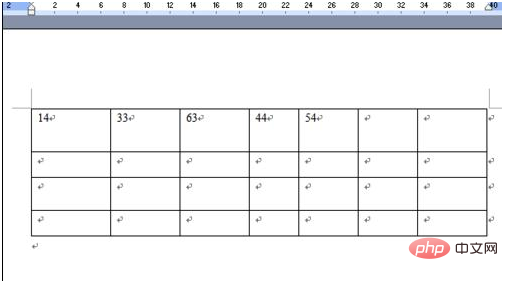
2、我们将数据求和,并将求和的的结果放入单元格中,再选择单元格。

3、然后,您可以单击菜单中的“表格和边框”选项。
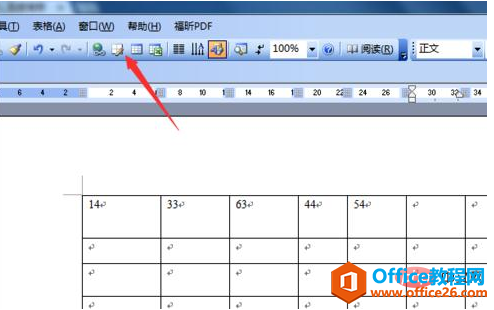
4、在表格和边框的弹出窗口中,单击“求和”图标
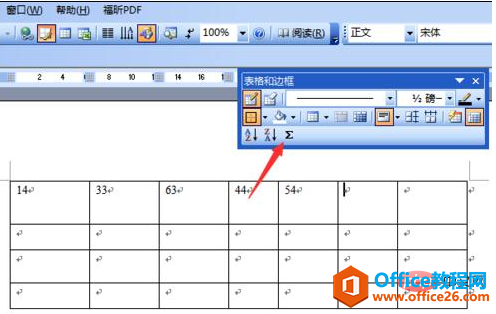
word 单张纸横向怎么设置
word作为图文排版用户最多的软件之一,其功能的强大自不必说,比如将某一页在版式排版上设置为横排方向。那么,应该如何才能设置为横排的纸张呢?请阅读下文!1、鼠标定位到要设置为
5、这样,求和的结果就会选择在一个单元格中了。
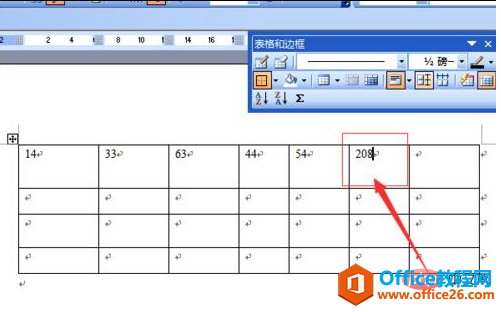
方法二:
1、首先,我们打开需要进行处理的word文档,找到要进行求和的表格。
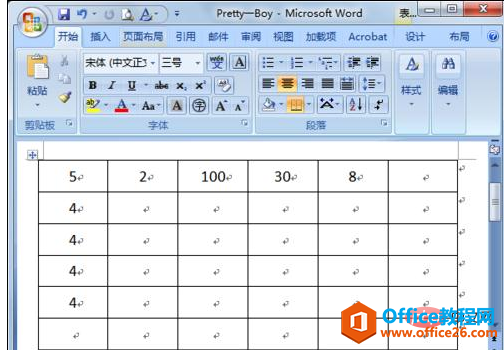
2、将光标定位在求和值所在的单元格中,然后单击菜单栏中的布局 - 公式。
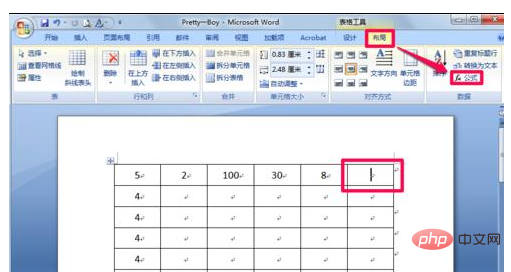
3、公式中出现公式“= SUM(LEFT)”,这意味着对左侧的单位求和,然后单击“确定”。
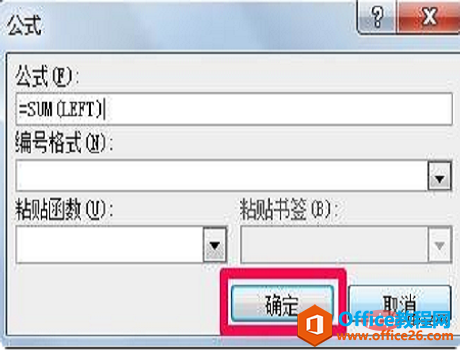
4、可以看出,我们对这个word文档求和已经成功了。
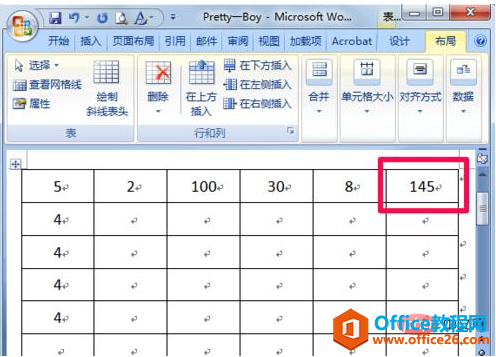
word文字右上角①如何设置
word文字右上角设①方法如下:1、鼠标点击要插入脚注的地方,然后点击引用选项卡。2、点击脚注功能组右下角箭头,弹出脚注对话框,在位置那里选择脚注。在格式中选择标记的样式。点击


